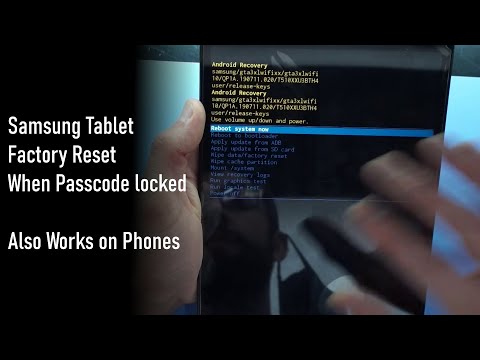
เนื้อหา
การรีบูตแบบสุ่มเป็นสัญญาณของปัญหาเฟิร์มแวร์ แต่หากโทรศัพท์ของคุณได้รับความเสียหายทางกายภาพและ / หรือของเหลวอาจเป็นปัญหาฮาร์ดแวร์ อาจเป็นเพียงข้อกังวลง่ายๆหรือปัญหาร้ายแรงที่ต้องให้ช่างเทคนิคแก้ไข เรามีผู้อ่านที่ติดต่อเราเกี่ยวกับเครื่อง Samsung Galaxy A8 2018 ของพวกเขาที่มีรายงานว่าเริ่มรีบูตด้วยตัวเอง ไม่ว่าจะเป็นปัญหาของเฟิร์มแวร์หรือฮาร์ดแวร์เรายังไม่ทราบว่าเหตุใดจึงจำเป็นต้องแก้ไขปัญหาประเภทนี้อีกครั้งเพื่อให้ทราบว่าเหตุใดจึงเกิดขึ้น
ดังนั้นในโพสต์นี้ฉันจะแนะนำคุณตลอดการแก้ไขปัญหา Samsung Galaxy A8 ของคุณที่เริ่มรีบูตแบบสุ่มด้วยตัวเอง เราจะพยายามแยกแยะความเป็นไปได้แต่ละอย่างเพื่อพิจารณาว่าปัญหานั้นเกี่ยวกับอะไรและเพื่อให้ทราบถึงสิ่งที่ต้องทำเพื่อแก้ไข หากคุณเป็นหนึ่งในเจ้าของโทรศัพท์เครื่องนี้ที่ติดต่อเราเกี่ยวกับปัญหาดังกล่าวโปรดอ่านต่อเนื่องจากบทความนี้อาจช่วยคุณได้
ก่อนที่เราจะดำเนินการต่อหากคุณกำลังมองหาวิธีแก้ปัญหาเกี่ยวกับโทรศัพท์ของคุณให้ลองเรียกดูหน้าการแก้ไขปัญหาเพื่อดูว่าเรารองรับอุปกรณ์ของคุณหรือไม่ หากโทรศัพท์ของคุณอยู่ในรายชื่ออุปกรณ์ที่เรารองรับให้ไปที่หน้าการแก้ไขปัญหาและค้นหาปัญหาที่คล้ายกัน อย่าลังเลที่จะใช้โซลูชันและวิธีแก้ปัญหาของเรา ไม่ต้องกังวลว่าฟรี แต่หากคุณยังต้องการความช่วยเหลือโปรดกรอกแบบสอบถามปัญหา Android ของเราแล้วกดส่งเพื่อติดต่อเรา
วิธีแก้ปัญหา Galaxy A8 2018 ของคุณที่ทำการรีบูตเครื่อง
ในการแก้ไขปัญหาประเภทนี้มีหลายปัจจัยที่คุณต้องพิจารณาเพื่อหาว่าปัญหาที่แท้จริงคืออะไร เนื่องจากนี่ไม่ใช่ครั้งแรกที่เราพบและแก้ไขปัญหานี้เราจะแบ่งปันวิธีแก้ปัญหาที่เราใช้เพื่อแก้ไขปัญหานี้ อ่านต่อ…
วิธีแก้ปัญหาแรก: บูต Galaxy A8 ของคุณในเซฟโหมด
จุดประสงค์ของการรีบูต Galaxy A8 ของคุณใน Safe Mode คือเพื่อขจัดข้อสงสัยที่ว่าแอปของบุคคลที่สามเรียกให้อุปกรณ์รีบูตแบบสุ่ม เราต้องหยุดไม่ให้แอปที่ดาวน์โหลดทั้งหมดของคุณทำงานและคุณสามารถทำได้โดยเรียกใช้อุปกรณ์ของคุณในเซฟโหมด ไม่ต้องกังวลนี่เป็นขั้นตอนที่ปลอดภัยมากและคุณจะไม่สูญเสียไฟล์และข้อมูลใด ๆ ของคุณด้วยการทำสิ่งนี้ ...
- ปิดโทรศัพท์ของคุณ
- กดปุ่มเปิด / ปิดค้างไว้สองสามวินาที
- เมื่อโลโก้ Samsung ปรากฏขึ้นให้ปล่อยปุ่มเปิดปิดจากนั้นกดปุ่มลดระดับเสียงค้างไว้ทันที
- กดปุ่มลดระดับเสียงค้างไว้จนกว่าโทรศัพท์จะรีบูต
- เมื่อโทรศัพท์ของคุณบูทขึ้นคุณจะเห็นป้าย Safe Mode ที่มุมล่างซ้ายของหน้าจอ
เมื่อคุณบูต Samsung Galaxy A8 ในเซฟโหมดเรียบร้อยแล้วและยังไม่รีบูตแสดงว่าหนึ่งในแอปที่คุณติดตั้งเป็นสาเหตุของปัญหา คุณต้องค้นหาและถอนการติดตั้งแอปเพื่อกำจัดปัญหานี้
อย่างไรก็ตามหากโทรศัพท์ยังคงรีบูตด้วยตัวเองแม้จะอยู่ในเซฟโหมดแสดงว่าปัญหาอาจอยู่ในเฟิร์มแวร์ ลองขั้นตอนต่อไป
แนวทางที่สอง: เช็ดพาร์ติชันแคชของระบบ
ดังที่ฉันได้กล่าวไปก่อนหน้านี้การรีบูตแบบสุ่มอาจถูกกระตุ้นโดยแคชของระบบหรือไฟล์ที่เสียหาย ในการขจัดปัญหาสิ่งที่เราต้องทำคือล้างไดเรกทอรีแคชของโทรศัพท์ของคุณเพื่อให้แน่ใจว่าไฟล์หรือแคชเป็นของใหม่ คุณจะต้องเรียกใช้โทรศัพท์ของคุณในโหมดการกู้คืนและล้างพาร์ทิชันแคชจากที่นั่น เช่นเดียวกับการเรียกใช้อุปกรณ์ในเซฟโหมดวิธีนี้ยังปลอดภัยสำหรับทั้งอุปกรณ์และข้อมูลของคุณ คุณจะไม่สูญเสียอะไรเลยถ้าคุณทำสิ่งนี้ ...
- ปิดอุปกรณ์
- กดปุ่มเพิ่มระดับเสียงและปุ่มโฮมค้างไว้จากนั้นกดปุ่มเปิด / ปิดค้างไว้
- เมื่อโลโก้ Android ปรากฏขึ้นให้ปล่อยปุ่มทั้งหมด ("การติดตั้งการอัปเดตระบบ" จะแสดงเป็นเวลาประมาณ 30-60 วินาทีจากนั้น "ไม่มีคำสั่ง" ก่อนที่จะแสดงตัวเลือกเมนูการกู้คืนระบบ Android)
- กดปุ่มลดระดับเสียงหลาย ๆ ครั้งเพื่อไฮไลต์“ ล้างพาร์ทิชันแคช”
- กดปุ่ม Power เพื่อเลือก
- กดปุ่มลดระดับเสียงเพื่อไฮไลต์“ ใช่” แล้วกดปุ่มเปิด / ปิดเพื่อเลือก
- เมื่อการล้างพาร์ติชันแคชเสร็จสมบูรณ์ระบบจะไฮไลต์“ รีบูตระบบทันที”
- กดปุ่มเปิด / ปิดเพื่อรีสตาร์ทอุปกรณ์
ใช้โทรศัพท์ของคุณต่อไปเหมือนที่เคยทำหลังจากนี้เพื่อทดสอบว่าการรีบูตแบบสุ่มหายไปหรือไม่ อย่างไรก็ตามหากยังคงเกิดขึ้นบนอุปกรณ์ของคุณก็ถึงเวลาไปยังขั้นตอนต่อไป
แนวทางที่สาม: สำรองไฟล์ของคุณและรีเซ็ต Galaxy A8 ของคุณ
สมมติว่าการรีบูตแบบสุ่มเหล่านี้เริ่มต้นโดยไม่มีเหตุผลหรือสาเหตุที่ชัดเจน (ไม่มีความเสียหายทางกายภาพและของเหลว) นั่นเป็นปัญหาของเฟิร์มแวร์เท่านั้นและการรีเซ็ตต้นแบบจะสามารถแก้ไขได้ นี่เป็นทางเลือกสุดท้ายของคุณและนี่เป็นวิธีที่มีประสิทธิภาพมากดังนั้นคุณควรทำเช่นนี้ ข้อเสียคือไฟล์ทั้งหมดของคุณและข้อมูลจะสูญหายดังนั้นก่อนที่คุณจะทำตามขั้นตอนเราขอแนะนำให้คุณสำรองไฟล์และข้อมูลสำคัญของคุณ หลังจากสำรองไฟล์ทั้งหมดของคุณแล้วอย่าลืมปิดการใช้งานการป้องกันการรีเซ็ตเป็นค่าเริ่มต้น (FRP) ของคุณเพื่อที่คุณจะไม่ถูกล็อกจากอุปกรณ์ของคุณหลังจากการรีเซ็ต คุณต้องลบบัญชี Google ของคุณออกจากโทรศัพท์ของคุณเพื่อปิดใช้งาน FRP เมื่อคุณทำเสร็จแล้วให้ทำตามขั้นตอนเหล่านี้เพื่อรีเซ็ตอุปกรณ์ของคุณ
- ปิดอุปกรณ์
- กดปุ่มเพิ่มระดับเสียงและปุ่มโฮมค้างไว้จากนั้นกดปุ่มเปิด / ปิดค้างไว้
- เมื่อโลโก้ Android ปรากฏขึ้นให้ปล่อยปุ่มทั้งหมด ("การติดตั้งการอัปเดตระบบ" จะแสดงเป็นเวลาประมาณ 30-60 วินาทีจากนั้น "ไม่มีคำสั่ง" ก่อนที่จะแสดงตัวเลือกเมนูการกู้คืนระบบ Android)
- กดปุ่มลดระดับเสียงหลาย ๆ ครั้งเพื่อไฮไลต์“ ล้างข้อมูล / รีเซ็ตเป็นค่าเริ่มต้นจากโรงงาน
- กดปุ่ม Power เพื่อเลือก
- กดปุ่มลดระดับเสียงจนกว่า "ใช่ - ลบข้อมูลผู้ใช้ทั้งหมด" จะถูกไฮไลต์
- กดปุ่ม Power เพื่อเลือกและเริ่มการรีเซ็ตต้นแบบ
- เมื่อการรีเซ็ตต้นแบบเสร็จสมบูรณ์ระบบจะไฮไลต์“ รีบูตระบบทันที”
- กดปุ่มเปิด / ปิดเพื่อรีสตาร์ทอุปกรณ์
หากปัญหายังคงเกิดขึ้นหลังจากทำสิ่งเหล่านี้เสร็จแล้วคุณควรปรึกษาช่างเทคนิค อาจต้องติดตั้งเฟิร์มแวร์ใหม่เพื่อแก้ไขปัญหานี้และในขณะที่คุณสามารถทำได้ด้วยตัวเอง แต่ก็มีความเสี่ยงที่จะทำให้อุปกรณ์ของคุณพัง จะดีกว่าที่จะให้ช่างเทคนิคที่ได้รับอนุญาตดำเนินการให้คุณ
ฉันหวังว่าคู่มือการแก้ไขปัญหานี้จะช่วยคุณได้ไม่ทางใดก็ทางหนึ่ง หากคุณมีปัญหาอื่น ๆ เกี่ยวกับโทรศัพท์ของคุณที่คุณต้องการแบ่งปันกับเราโปรดติดต่อเราได้ตลอดเวลาหรือแสดงความคิดเห็นด้านล่าง
เชื่อมต่อกับเรา
เราเปิดรับปัญหาคำถามและข้อเสนอแนะของคุณเสมอดังนั้นโปรดอย่าลังเลที่จะติดต่อเราโดยกรอกแบบฟอร์มนี้ นี่เป็นบริการฟรีที่เรานำเสนอและเราจะไม่เรียกเก็บเงินจากคุณ แต่โปรดทราบว่าเราได้รับอีเมลหลายร้อยฉบับทุกวันและเป็นไปไม่ได้ที่เราจะตอบกลับทุกฉบับ แต่มั่นใจได้ว่าเราอ่านทุกข้อความที่ได้รับ สำหรับผู้ที่เราได้ช่วยเหลือโปรดกระจายข่าวโดยการแบ่งปันโพสต์ของเราให้เพื่อนของคุณหรือเพียงกดไลค์ Facebook และ Google+ เพจของเราหรือติดตามเราทาง Twitter
โพสต์ที่คุณอาจต้องการดู:
- วิธีแก้ไขสมาร์ทโฟน Samsung Galaxy A8 2018 ที่แจ้งข้อผิดพลาดไม่ได้ใส่ซิมการ์ด (ขั้นตอนง่าย ๆ )
- วิธีแก้ไขสมาร์ทโฟน Samsung Galaxy A8 2018 ที่โทรออกหรือรับสายไม่ได้ [คู่มือการแก้ไขปัญหา]
- วิธีแก้ไข Samsung Galaxy A8 2018 ด้วยแอพ Instagram ที่หยุดทำงาน (ขั้นตอนง่าย ๆ )
- วิธีแก้ไข Samsung Galaxy A8 2018 ที่ไม่เปิด (แก้ไขได้ง่าย)
- วิธีแก้ไข Samsung Galaxy A8 2018 ที่แสดงว่าไม่มีข้อผิดพลาดของซิมการ์ด (ขั้นตอนง่าย ๆ )
- วิธีแก้ไขข้อผิดพลาด 'ตรวจพบความชื้น' Samsung Galaxy A8 2018 (ขั้นตอนง่าย ๆ )
- วิธีแก้ไข Samsung Galaxy A8 2018 ที่ติดอยู่ในลูปการบูตไม่สิ้นสุด (ขั้นตอนง่าย ๆ )


